MP4 est un format vidéo largement utilisé en raison de sa compatibilité et de sa qualité. C'est un choix populaire pour le partage, le montage et le visionnage de vidéos. C'est pourquoi il est devenu courant de convertir WebM en MP4. Que vous recherchiez la compatibilité, la compression ou d'autres raisons, disposer de convertisseurs fiables est primordial. Nous examinons ici les 12 meilleurs convertisseurs WebM vers MP4, couvrant les plateformes en ligne, les solutions logicielles et les applications mobiles pratiques, garantissant des transitions fluides et des résultats optimaux pour vos fichiers multimédias.
Dans cet article
Partie 1 : Pourquoi convertir WebM en MP4 ?
Les fichiers WebM peuvent être difficiles à lire sans lecteur spécifique. Pour garantir la compatibilité avec des navigateurs comme Chrome, Firefox, Safari, Opera et IE9/10, vous aurez peut-être besoin des versions WebM et MP4 de vos fichiers vidéo. Chrome, Safari et IE9/10 requièrent le format MP4, tandis qu'Opera et Firefox préfèrent le format WebM. Si vos fichiers sont uniquement au format WebM, vous aurez besoin d'un convertisseur WebM en MP4. Les vidéos MP4 sont plus adaptées au partage et à la publication sur les réseaux sociaux. Et ils sont pris en charge par presque tous les appareils, tandis que de nombreux éditeurs vidéo fonctionnent mieux avec les fichiers MP4 qu'avec WebM. Par conséquent, la conversion de WebM en MP4 garantit la lecture, le partage et le montage faciles de votre vidéo sur différentes plateformes et appareils.
Partie 2 : 10 meilleurs convertisseurs WEBM vers MP4 [en ligne et [Bureau]
Dans cette partie
1. Wondershare Uniconverter
Si vous souhaitez une conversion ultra-rapide de fichiers WEBM en MP4 et essayer des outils de montage vidéo IA de pointe, comme AI Video Enchancer, optez pour Wondershare Uniconverter. Il comprend tous les outils nécessaires et offre des fonctionnalités haut de gamme telles que la simplicité d'utilisation, la conversion rapide et de nombreux bonus. Vous pouvez facilement télécharger Uniconverter sur son site officiel et l'essayer gratuitement.
De plus, un convertisseur vidéo en ligne prend désormais en charge la conversion gratuite de fichiers WEBM en MP4.
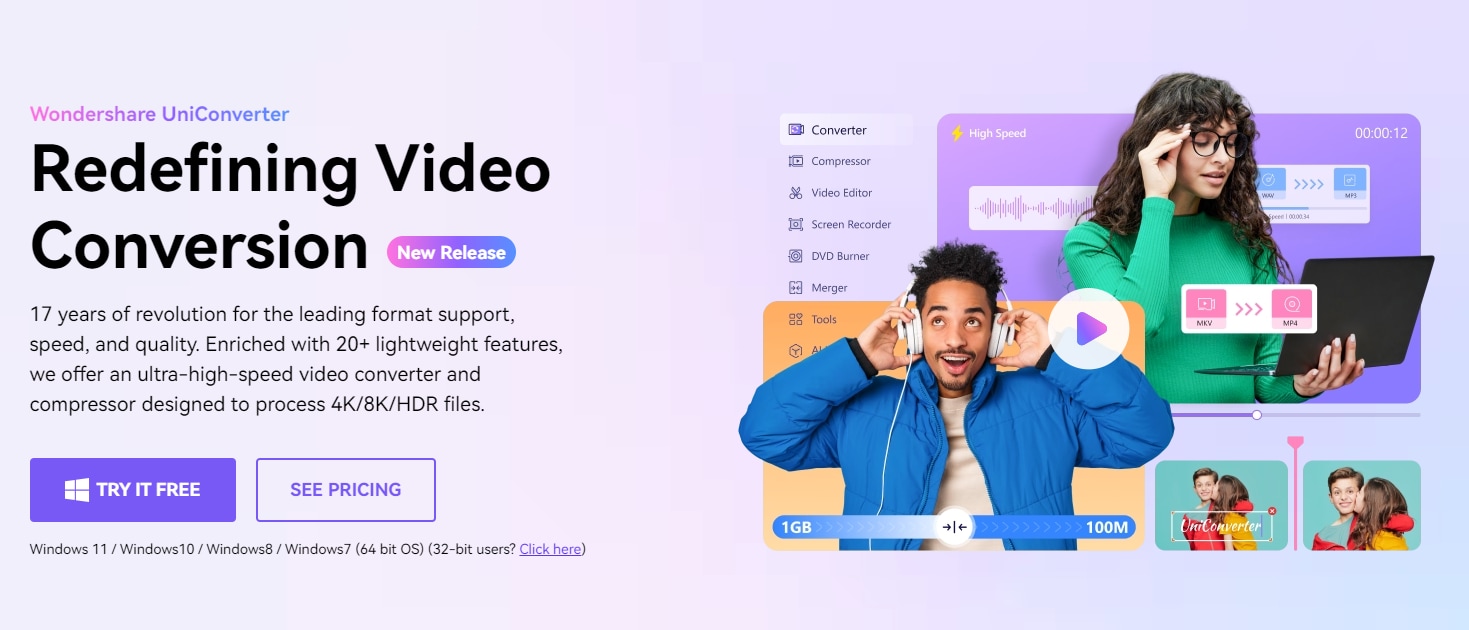
Comment convertir un fichier WEBM en MP4 sur Windows/Mac :
Étape 1 Lancez Wondershare WebM Video Converter et ajoutez des fichiers WebM.
Téléchargez, installez et lancez Wondershare UniConverter sur votre ordinateur Windows/Mac (ici, nous prenons un ordinateur Windows, par exemple). Accédez à la section Convertisseur ; vous pouvez simplement glisser-déposer les fichiers WebM sur l'interface principale. Vous pouvez également cliquer sur Ajouter des fichiers et rechercher les fichiers WebM souhaités sur votre ordinateur.
Étape 2 Sélectionnez MP4 comme format de sortie pour le convertisseur.
En bas à gauche du logiciel, dans la liste déroulante Format de sortie, sélectionnez MP4 et la résolution correspondante dans la catégorie Vidéo. De plus, vous pouvez cliquer sur l'icône Crayon pour créer un format de sortie personnalisé selon vos besoins.
Étape 3 : Commencez la conversion des fichiers WebM en MP4.
Enfin, cliquez sur le bouton Convertir pour lancer la conversion. Les fichiers convertis s'affichent en bas de l'interface principale en appuyant sur l'icône Emplacement du fichier une fois les fichiers WebM convertis en MP4.
Facultatif : Modifier la vidéo WebM avant la conversion.
Vous pouvez cliquer sur l'icône Édition sous la miniature de la vidéo pour rogner, recadrer, ajouter des sous-titres, appliquer des effets, etc. En savoir plus sur le montage vidéo >
Comment convertir un fichier WEBM en MP4 gratuitement en ligne :
2. Cloudconvert
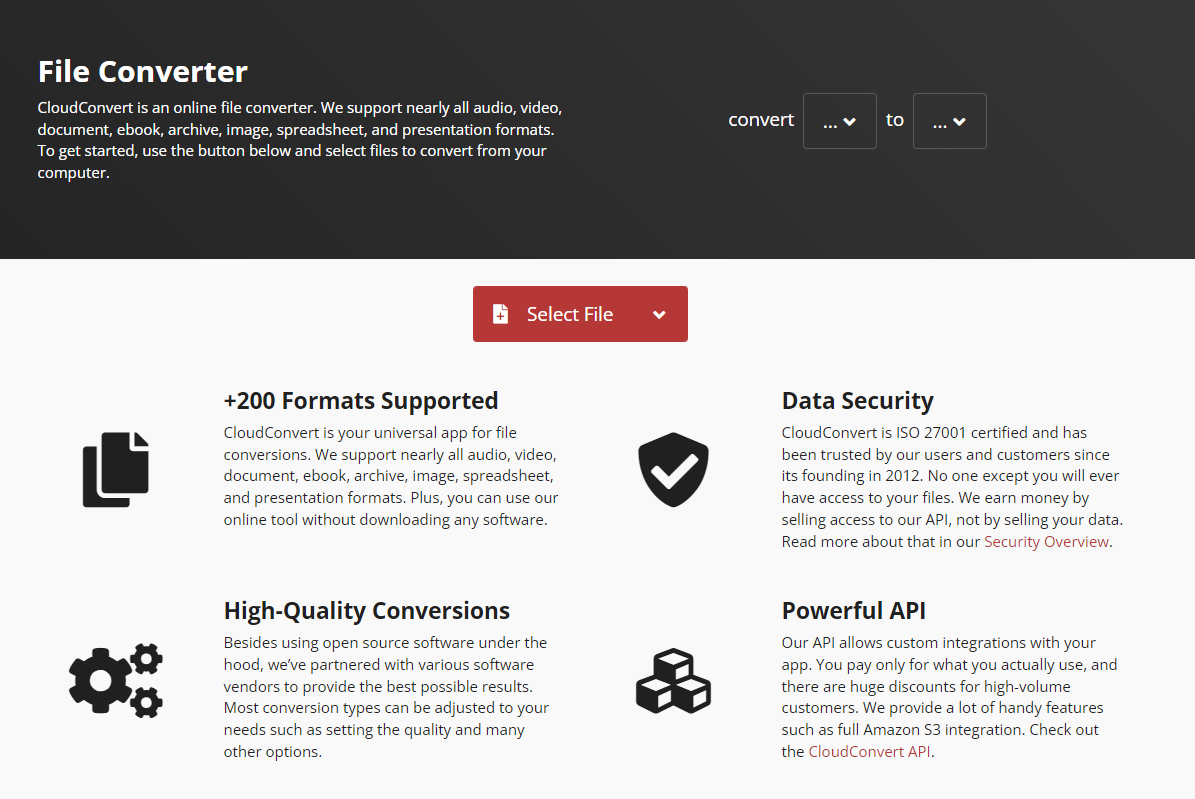
Cloudconvert est un outil de conversion d'excellente qualité, fluide et puissant. Il ne contient ni publicités, ni logiciels tiers, ni fenêtres contextuelles suspectes. Il est compatible avec environ 214 formats de fichiers, dont des vidéos, des images, des fichiers audio, des feuilles de calcul et des documents, notamment JPG, PDF, PPTX, PNG, AVI, MP3, MP4, WMV, etc. Ce convertisseur permet de modifier les fichiers avant la conversion et de créer des paramètres personnalisés pour des conversions spécifiques grâce à des préréglages. Malheureusement, la version d'essai gratuite offre des fonctionnalités limitées et ne permet pas de convertir plus de 100 Mo par jour.
3. Online-Convert
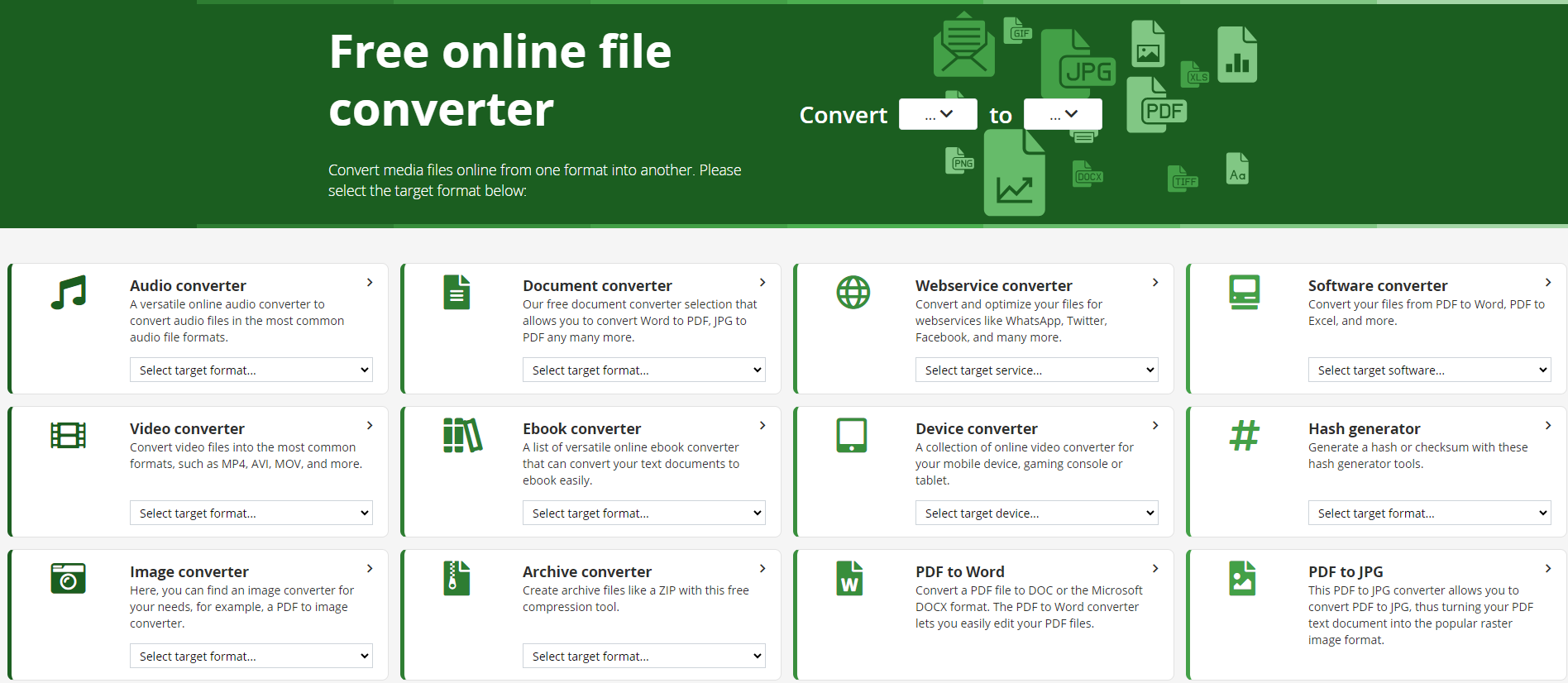
Online-Convert fait partie des convertisseurs WebM puissants et polyvalents. Il permet aux utilisateurs de télécharger des fichiers depuis plusieurs sources, telles que des fichiers locaux, Google Drive et Dropbox. Il prend également en charge les liens vidéo. Il convertit divers éléments, notamment des vidéos, des documents, des fichiers audio, des livres numériques et des images. Il prend donc en charge de nombreux formats, notamment AMV, ARF, ASF, MTS, MXF, NFV, MKV, MOD et MOV. Ce convertisseur WebM gratuit est facile à utiliser et garantit des résultats de haute qualité. Cependant, son interface est peu claire et peut dérouter les nouveaux utilisateurs, qui doivent s'inscrire pour en profiter pleinement.
4. Convertio
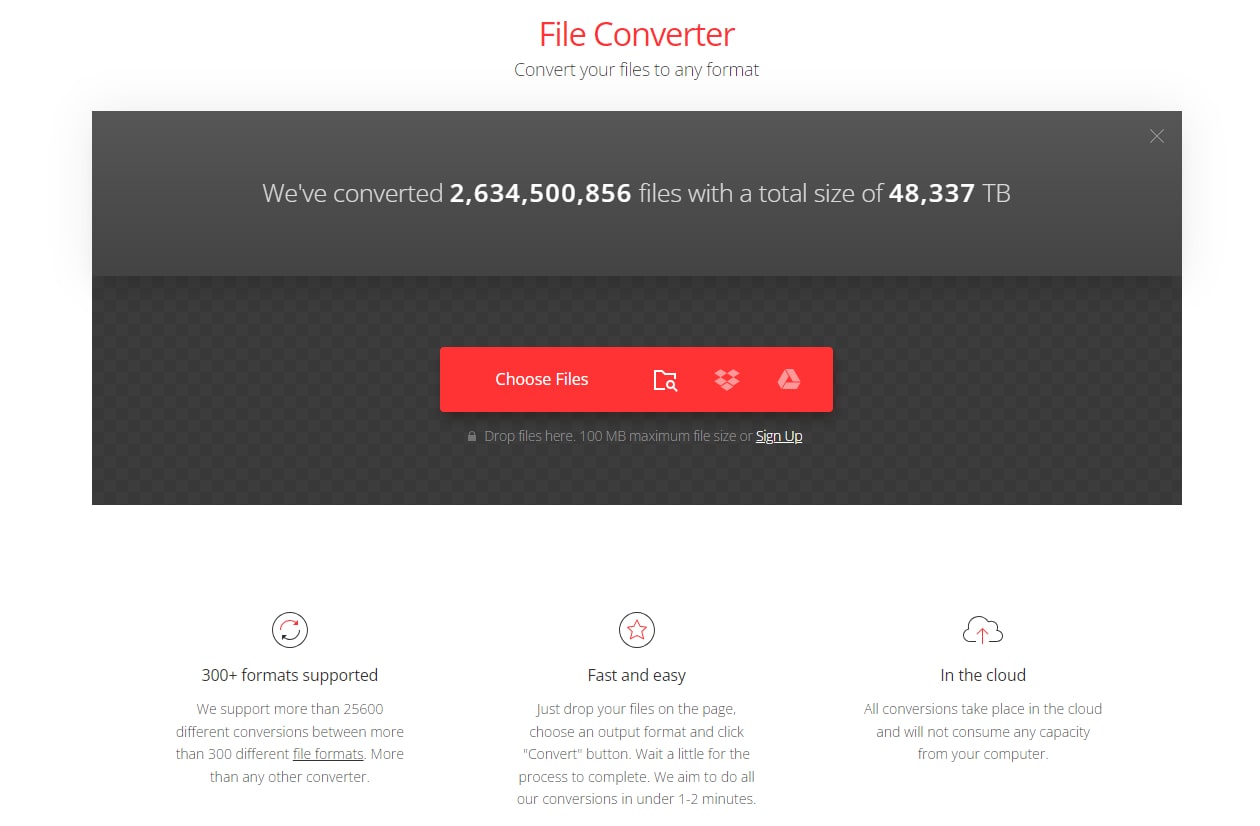
Convertio est également un convertisseur vidéo WEBM gratuit qui permet d'utiliser des clips dans différents formats. Il est assez robuste et prend en charge plus de 2 000 conversions, notamment des fichiers image, document, archive, audio et vidéo. C'est un outil en ligne sûr, car il supprime les fichiers téléchargés immédiatement après la conversion et prend 24 heures pour les supprimer. De plus, il comporte peu de publicités qui peuvent disparaître rapidement si vous payez. Bien qu'il attire certains utilisateurs, d'autres le négligent en raison de la limite de téléchargement quotidienne qui entrave les projets officiels.
5. Zamzar
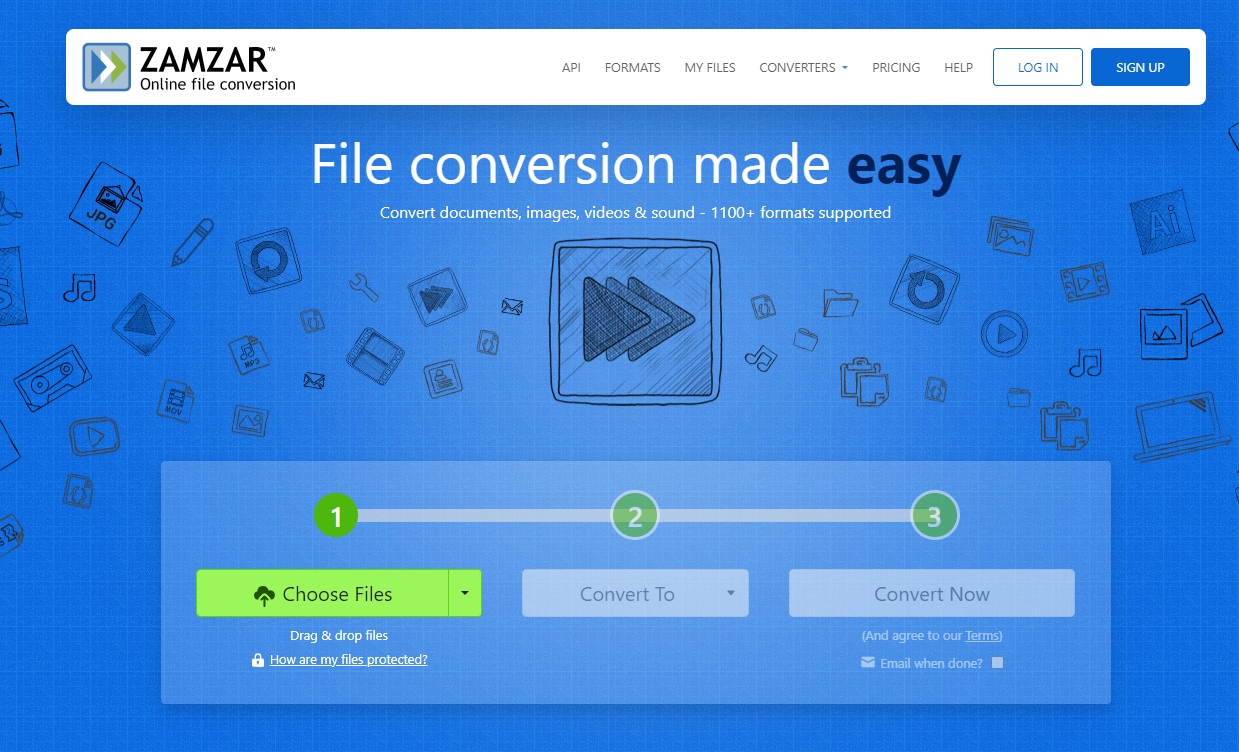
Ce convertisseur en ligne gratuit vous permet de convertir vos fichiers au format MP4 via Internet, sans aucun frais. Une connexion Internet stable suffit pour convertir les données. Zamzar permet de convertir vos fichiers WebM vers d'autres formats tels que 3gp, 3g2, aac, ac3, avi, flv, flac, gif, mp3, MP4, mpg, ogg, wav et WMV. Pour l'utiliser, il vous suffit de vous rendre sur le site officiel de Zamzar et de vous connecter à Internet pour commencer à convertir vos fichiers. L'un des principaux avantages de ce convertisseur est qu'il convertit vos fichiers très rapidement. Il est gratuit et facile à utiliser. Le seul problème est que vous ne pouvez pas l'utiliser sans connexion Internet. La taille maximale est de 50 Mo par fichier téléchargé. Si vous souhaitez une taille supérieure, une version premium sera disponible.
6. FreeConvert
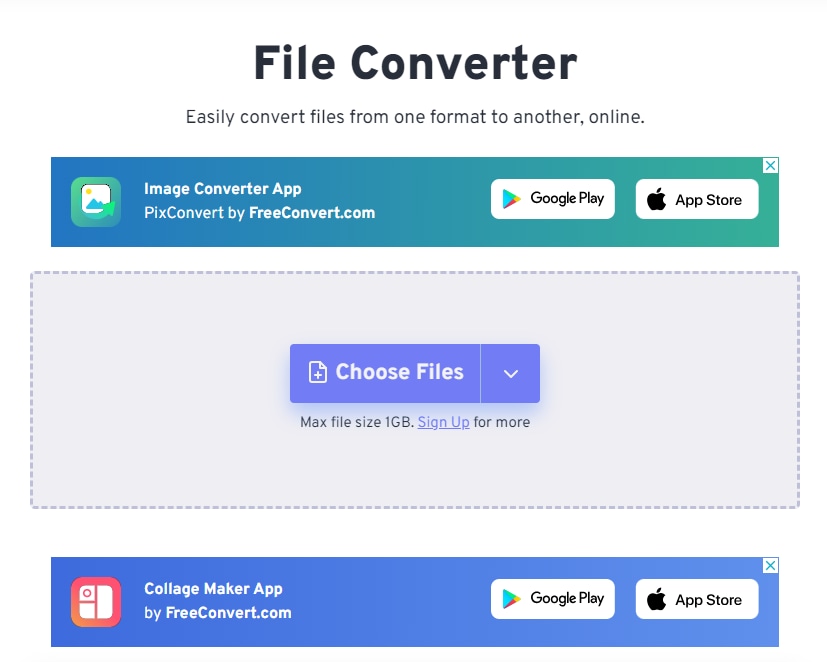
FreeConvert offre un processus simple pour convertir des fichiers WEBM au format MP4. Vous pouvez sélectionner les fichiers WEBM depuis votre bureau ou les glisser-déposer dans l'interface. De plus, il convertit les fichiers en ligne si vous ajoutez leurs liens. Il prend également en charge la conversion par lots, ce qui vous permet de télécharger et de convertir plusieurs fichiers. Puisqu'il convertit également les vidéos en audio, vous pouvez choisir le débit audio souhaité entre 6 kbps et 320 kbps, ainsi que la fréquence d'échantillonnage. Malheureusement, ce convertisseur WEBM ne convertit que les vidéos ; vous devez donc vous assurer que les clips téléchargés ne dépassent pas la limite de 200 Mo.
7. AnyConv
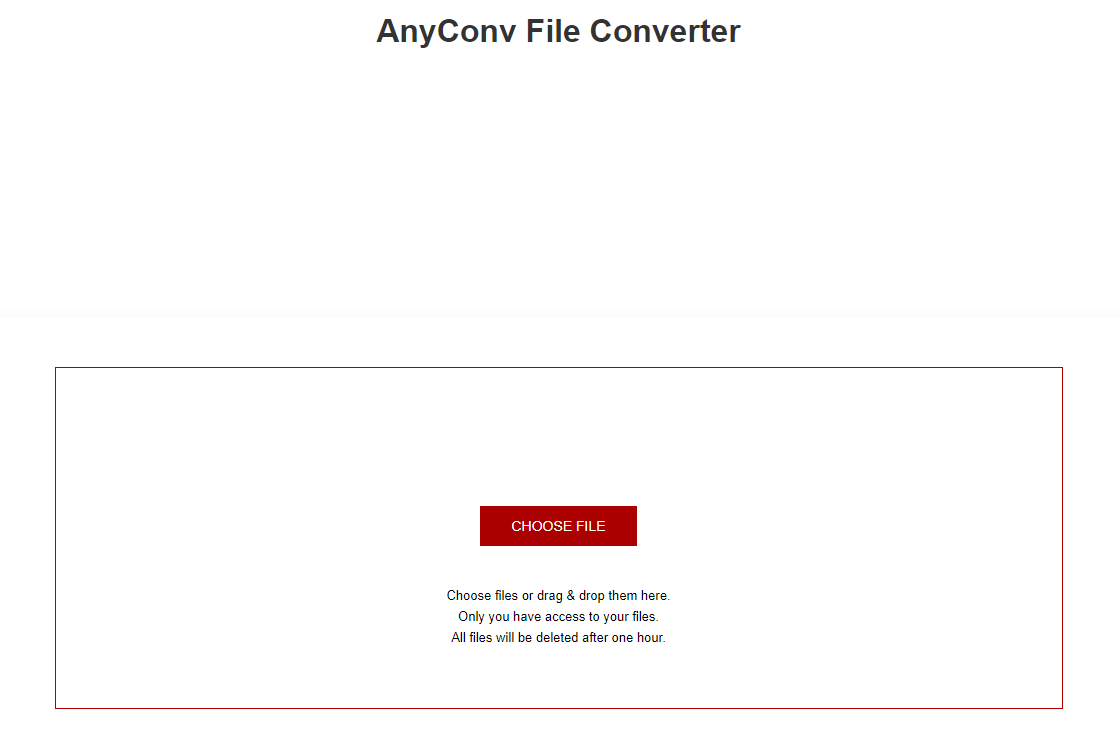
AnyConv est l'un des convertisseurs vidéo WEBM les plus simples et gratuits disponibles en ligne. Son design attrayant et ses fonctionnalités exceptionnelles le rendent compatible avec un large éventail de formats tels que JPG, PDF, AVI, MP3, CBR DOCX, 3GP et HEIC, et il gère également les fichiers audio, les archives, les documents et les images. Son équipe d'assistance dédiée garantit sa fiabilité et la qualité des résultats recherchés. Cependant, ce convertisseur WEBM est décevant car il impose une limite de taille de fichier.
8. Any Video Converter
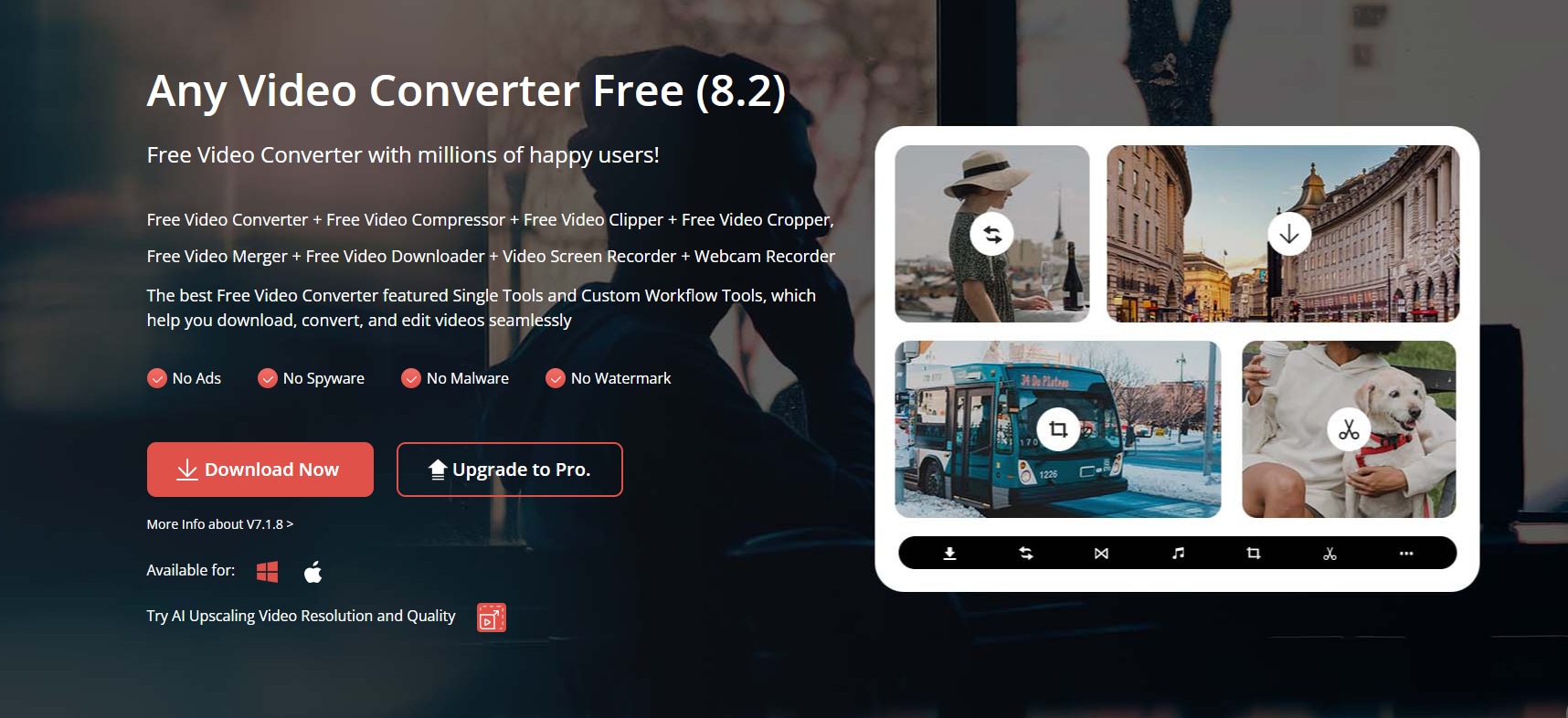
Vous pouvez également utiliser Any Video Converter pour convertir vos fichiers au format MP4 dès aujourd'hui. Tout comme l'exemple mentionné précédemment, ce convertisseur est facile à utiliser et propose un large choix de formats de fichiers. Vous pouvez utiliser Any Video Converter pour convertir vos fichiers WebM vers presque tous les autres formats disponibles. Le seul problème est que la conversion peut prendre plus d'une heure. Convertir trop de fichiers entraînera inévitablement un retard.
9. Convertisseur vidéo gratuit
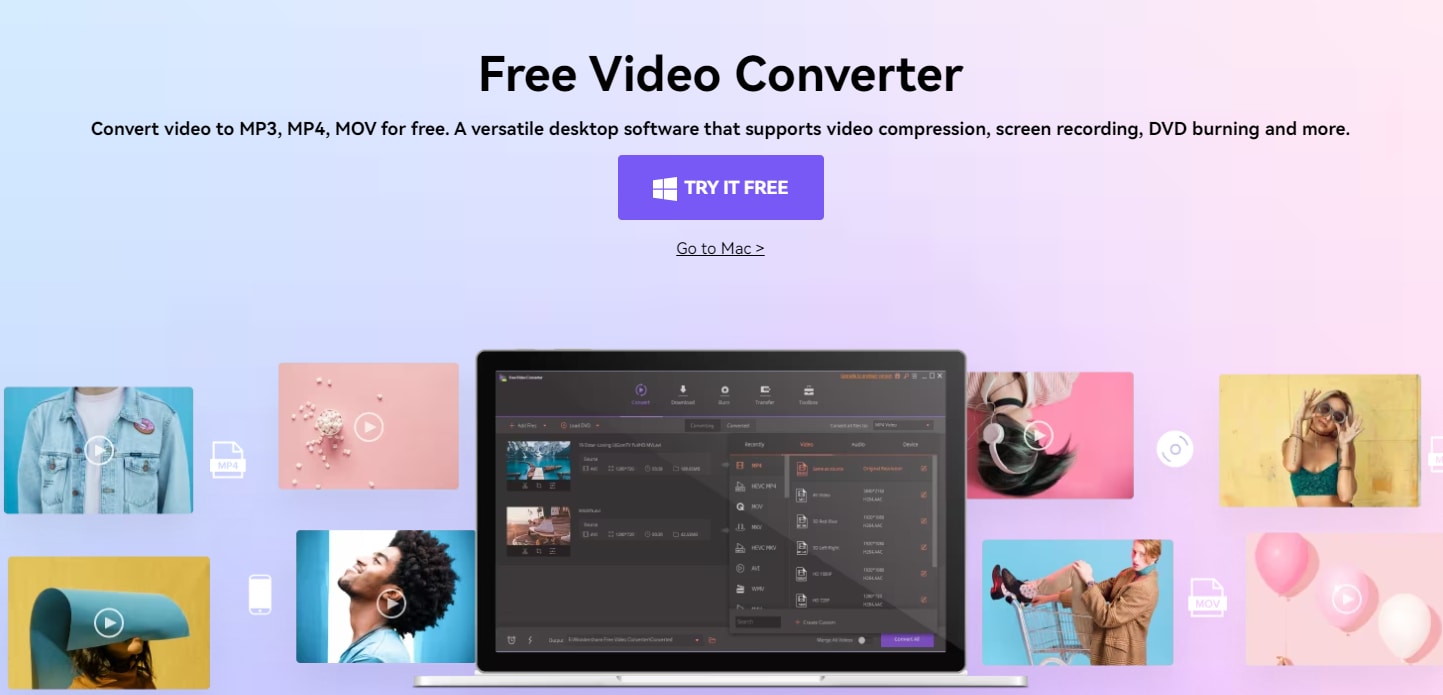
Free Video Converter est un convertisseur efficace qui convertit tous les formats audio et multimédia. Il offre des fonctionnalités avancées telles que le découpage, le réglage des effets vidéo, le recadrage, l'importation de sous-titres externes, la fusion de vidéos et la conversion de vidéos vers des appareils portables comme Android. Comme prévu, il est facile à utiliser et vous n'avez pas besoin d'être connecté à Internet pour commencer à convertir vos fichiers. Comparé à une application en ligne, Free Video Converter pour ordinateur gère facilement vos fichiers vidéo volumineux.
10. VLC Media Player
VLC Media Player, abréviation de VideoLan Client, est l'un des lecteurs multimédias les plus réputés, prenant en charge différents types de compression vidéo et formats de fichiers. VLC est un logiciel multiplateforme gratuit et open source compatible avec les PC et les appareils mobiles comme Android, Windows, iOS, iPad OS, etc. Il est incroyablement sûr, simple et facile à utiliser.
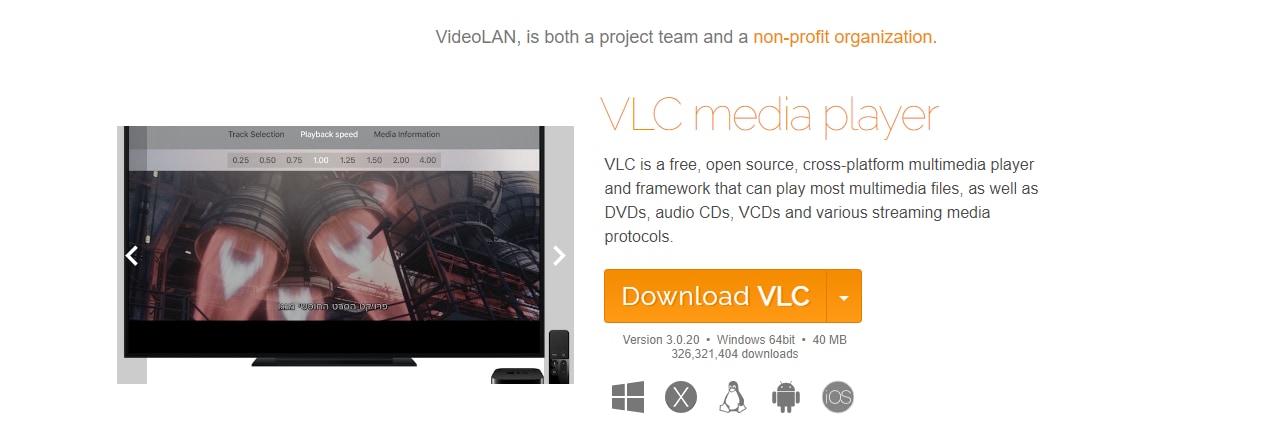
Comment convertir WebM en MP4 avec le lecteur multimédia VLC :
Étape 1 Téléchargez VLC sur votre Windows/Mac et installez-le pour la suite de la conversion de WebM en MP4.
Étape 2 Sélectionnez le média
Cliquez sur « Média » en haut à droite, puis sélectionnez « Convertir/Enregistrer ». Vous pouvez également utiliser le raccourci Ctrl+R pour sélectionner les fichiers.
Étape 3 Choisissez les fichiers WebM à convertir en MP4 avec VLC.
Une fois la page média ouverte, cliquez sur le bouton Ajouter pour sélectionner les fichiers à convertir sur votre ordinateur.
Étape 4 Convertissez/Enregistrez et choisissez WebM.
Cliquez sur le bouton Convertir/Enregistrer pour accéder à la fenêtre de conversion. Sélectionnez ensuite WebM comme format de fichier cible pour convertir WebM en MP4 avec VLC.
Étape 5 Sélectionnez l'emplacement du fichier de destination.
Cliquez sur le bouton Parcourir pour sélectionner le nom du fichier cible. Modifiez le nom du fichier et conservez-le.
Étape 6 Lancez la conversion.
Cliquez sur « Démarrer » pour lancer la conversion en quelques minutes. Le fichier multimédia sera enregistré au format MP4 sur votre ordinateur. Vous pouvez également convertir MP4 en WebM avec VLC en suivant la procédure inverse.
Partie 3. 2 meilleures applications de conversion WEBM en MP4
Dans cette partie
1. Convertisseur-Compresseur Vidéo
Note : 4,5 sur le Play Store, cette application de compression vidéo est un convertisseur par lots permettant de convertir plusieurs images/vidéos. Elle se présente comme le convertisseur et compresseur vidéo le plus rapide du marché, prenant en charge tous les formats vidéo : MP4, MPEG, MP3 et bien d'autres. Vous pouvez également modifier la fréquence d'images et la résolution, et convertir vos fichiers vidéo en formats audio tels que MP3, WAV, etc. Cette application vous permet également de modifier vos vidéos, comme les découper, les recadrer et les fusionner.
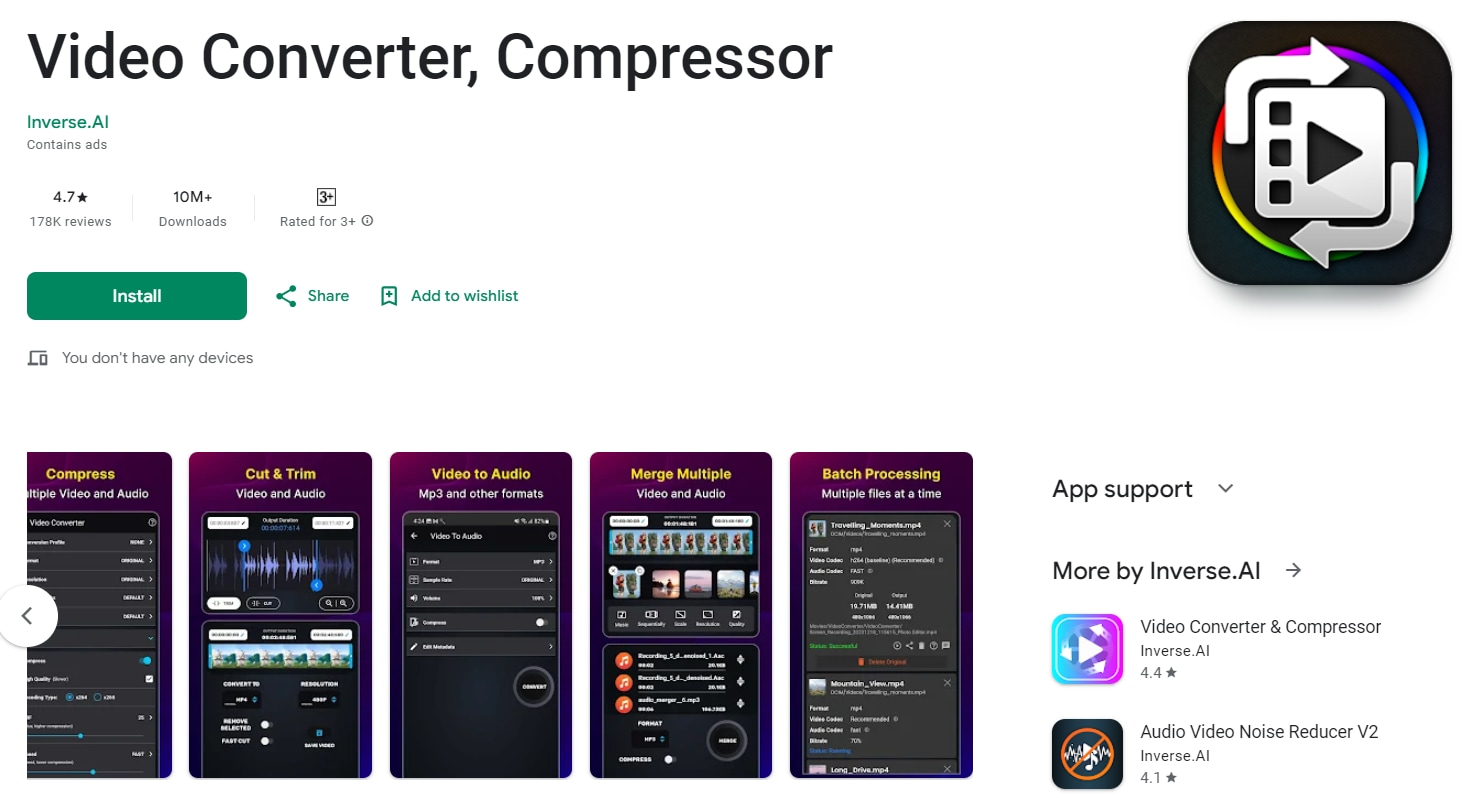
Avantages
- Personnalisation disponible
- Prise en charge d'une grande variété de formats
- Conversions vidéo de haute qualité
- Excellent service client
Inconvénients
- Contient des achats intégrés
- Trop de fenêtres publicitaires intempestives
- Pas terrible Interface utilisateur
2. Convertisseur multimédia
Noté 3,9 sur le Playstore, ce convertisseur multimédia gratuit convertit tous types de formats multimédias, comme WebM en MP4, etc. La personnalisation est autorisée : vous pouvez modifier ou rogner un fichier multimédia. Il permet de convertir facilement un fichier WebM en MP4 Android en quelques minutes et de garantir sa disponibilité au téléchargement.
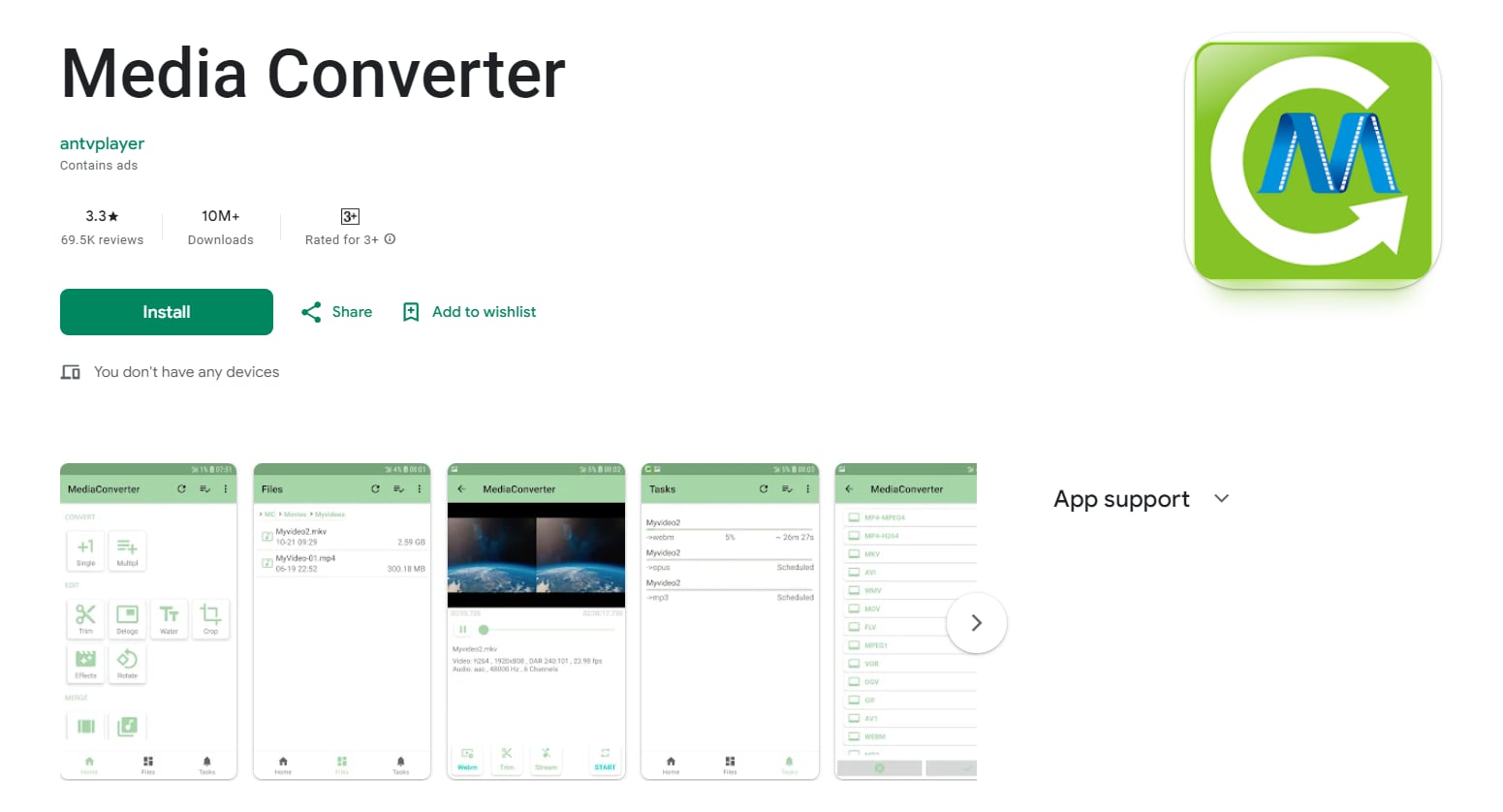
Avantages
- Mises à jour récentes pour la compatibilité avec Android 8.0
- Utilisation de FFmpeg
Inconvénients
- L'interface utilisateur est très confuse
- Plantes fréquentes
Les étapes de conversion sont les suivantes :
1. Téléchargement et installation
2. Choisissez vos fichiers WebM
3. Modifiez les paramètres ou la résolution
4. Cliquez sur « Convertir »
Partie 4. Qu'est-ce qui fait un bon convertisseur WebM ?
- Un excellent convertisseur vidéo WebM doit vous permettre de personnaliser vos vidéos plutôt que de les éditer de manière avancée. Avant de commencer la conversion, vous pouvez ajouter des sous-titres et un filigrane, puis recadrer et découper votre vidéo.
- Vous pouvez convertir plusieurs fichiers WebM en MP4 simultanément. Sinon, la conversion des fichiers WebM en MP4 un par un serait très longue. S'il dispose d'un planificateur de tâches pour éteindre votre ordinateur dès la fin de la conversion, ce sera encore mieux.
- Avec le meilleur convertisseur de fichiers WebM en MP4, vous pouvez convertir des fichiers .webm en .mp4 avec une perte de qualité minimale. Cependant, la plupart des convertisseurs vidéo gratuits qui convertissent les vidéos avec les paramètres par défaut accélèrent la conversion au détriment de la qualité vidéo.
Partie 5. Quel convertisseur vidéo WebM choisir ?
Un convertisseur WebM en MP4 en ligne convient aux vidéos uniques, de petite taille et à une ou plusieurs vidéos seulement. Un convertisseur en ligne est trop chronophage. Les logiciels gratuits sont parfaits pour convertir des vidéos de petite taille. Si vous avez des besoins spécifiques, comme l'enregistrement ou la facilité de téléchargement, ils ne suffisent pas. Un convertisseur payant est adapté aux budgets, c'est un fait. Il est beaucoup plus rapide et offre généralement de nombreuses fonctions d'édition supplémentaires.
Conclusion
Dans cet article, nous avons présenté et comparé les 12 meilleurs convertisseurs WebM vers MP4. Vous trouverez peut-être celui qui répond à tous vos besoins. Ces convertisseurs offrent diverses solutions pour convertir du WEBM en MP4. Grâce à leurs interfaces intuitives et à leurs fonctionnalités performantes, vous pouvez facilement transformer vos fichiers multimédias pour une accessibilité et un plaisir accrus.

